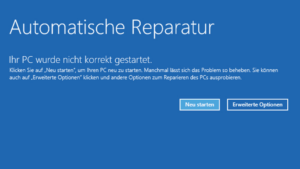Windows 10/11 und Windows Server meinen es eigentlich gut, wenn Sie nach jeweils zwei „unerwarteten Neustarts“ (z.B. Strom aus) in die „Automatische Reparaturumgebung“ booten, anstatt das eigentlich Betriebssystem zu starten. Die Automatische Reparatur kann man zwir überspringen, aber nur wenn man eine Taste drücke.
Im Prinzip eine nette Idee, denn bei plötzlichen Stromausfällen könnte ja das Dateisystem beschädigt worden sein.
Manchmal braucht man aber ein System, das IMMER bootet. Beispielsweise für POS-Geräte die nur Informationen anzeigen sollen oder Geräte die gar keine Tastatur angeschlossen haben. Solche Geräte werden gerne öfter mal „hart“ ohne „herunterfahren“ ausgeschaltet und starten dann nicht mehr alleine.
Lösung
Um den freundlichen „Automatic Repair“ Assistenten vollständig loszuwerden, sind mehrere Schritte notwendig. Alles natürlich an der Administrator („Als Admin“) CMD Kommandozeile.
1. Die WinRE Umgebung komplett abschalten
reagentc /disable2. Ruhezustand („Fastboot“) grundsätzlich abschalten
powercfg -h off3. Die Recovery-Umgebung im Windows Bootlaufwerk abschalten{current} ist dabei die Windows-Installation um die es geht. Eine Liste aller Installationen gibt bcdedit aus.
bcdedit /set {current} recoveryenabled no4. Alle Startfehler beim booten ignorieren (auch das „dirty“ flag von NTFS)
bcdedit /set {current} bootstatuspolicy IgnoreAllFailuresAb jetzt startet die Reparaturumgebung wirklich nicht mehr und man benötigt einen bootfähigen USB-Stick um das System im ernstfall zu prüfen.